Hvorfor CCleaner Portable er nyttigt, når du rejser og bruger offentlige pc'er
Windows 10 C Cleaner Helt / / March 17, 2020
Sidst opdateret den

Offentlige computere er notorisk langsomme, fordi uønskede filer, der hoper sig op. CCleaner kan hjælpe dig med at rydde op i uønsket, forbedre ydeevnen og beskytte dit privatliv.
Offentlige computere på kaffebarer, biblioteker og hoteller kan være vanvittige langsomt. Dette skyldes, at efter så mange mennesker bruger computere af en lang række årsager, er de uønskede filer, der hoper sig op på disse systemer. Alle de ting, du ikke virkelig har brug for CCleaner til på din hjemmecomputer, du har brug for det på en offentlig computer.
Disse ting inkluderer:
- Ryd op ubrugte uønskede filer, der bremser systemet.
- Tør browserhistorikken og alle cookies for at beskytte dit privatliv.
- Rydder midlertidige filer og papirkurven for at hjælpe med at slette dine spor.
- Reducerer antallet af startprogrammer, så du kan genstarte og køre hurtigere.
- Løser registreringsdatabase problemer, så systemet kører hurtigere.
Bemærk, at nogle CCleaner-funktioner ikke fungerer på en offentlig computer uden administrativ adgang til systemet. Men de fleste af dem vil.
Så lad os se på, hvordan du kan bruge CCleaner Portable, når du rejser for at holde de offentlige computere, du bruger, køre hurtigere, samtidig med at du også beskytter dit privatliv.
Sådan installeres CCleaner Portable
For at komme i gang skal du downloade CCleaner-Portable. Når du har downloadet zip-filen, skal du pakke alt indhold ud i en mappe på din harddisk. Opret derefter en ny mappe på dit USB-drev kaldet “CCleaner Portable”, og kopier de udpakkede filer til det USB-drev, du vil køre CCleaner Portable fra.
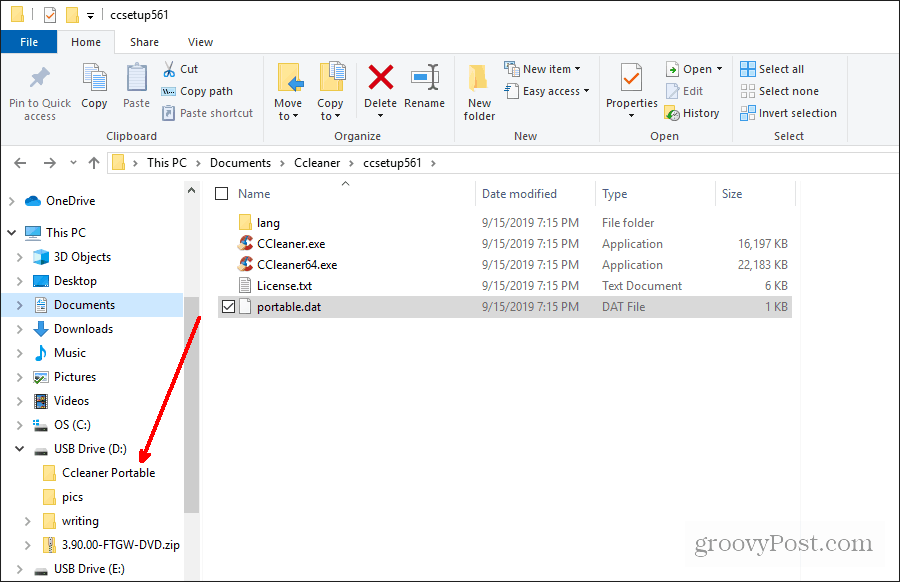
Når du er færdig, kan du skubbe USB-drevet ud og tage det med dig, når du bruger en offentlig computer.
Brug af CCleaner bærbar på en offentlig computer
Når du bruger en computer på et bibliotek eller en internetcafé, skal du indsætte dit USB-drev i computeren. Åbn Windows Stifinder og naviger til drevet.
Dobbeltklik på den version af CCleaner, der matcher operativsystemet på den computer, du bruger.
At kontrollere, om det er 32-bit eller 64-bit, åbn Kontrolpanel, og vælg System. Så kig efter Systemtype som viser, om det er 32 eller 64-bit.
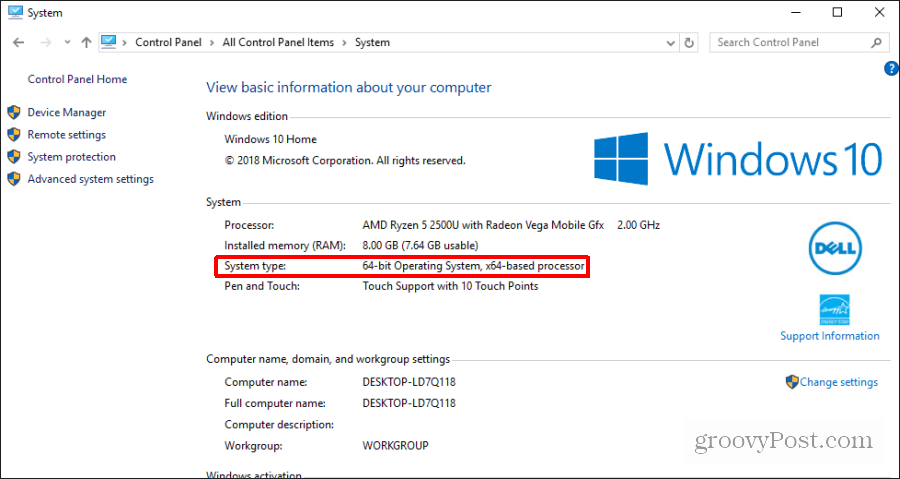
Dobbeltklik nu på den matchende CCleaner-eksekverbare for at køre den.
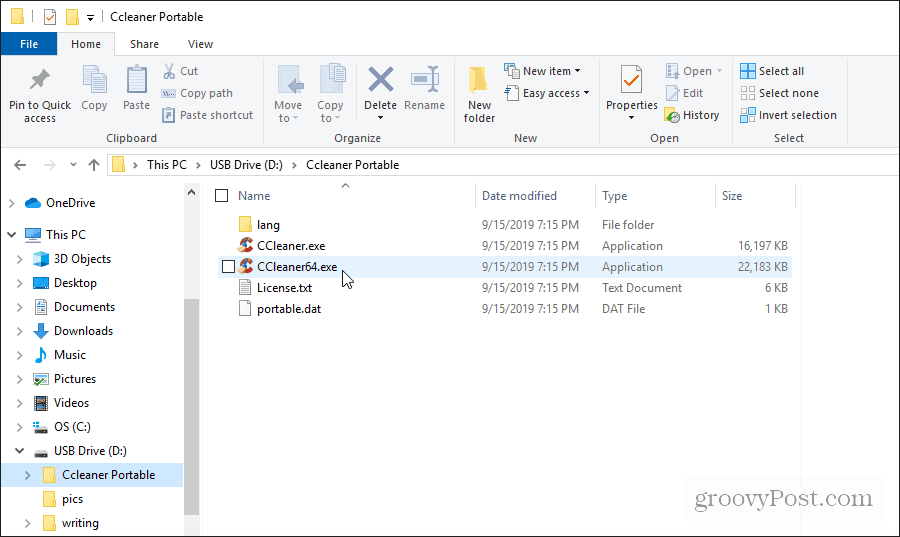
Du kan vælge Analysere på hovedskærmen og lad CCleaner Portable søge gennem systemet for områder, der kan ryddes op, og hvor ydeevnen kan forbedres. Dette er den bedste mulighed, da det vil tilpasse oprydningen til den bestemte offentlige computer, du bruger.
Udfør automatisk analyse på offentlig computer
Vælg Analysere -knappen på hovedskærmen for at komme i gang. Analysen tager kun et par minutter. Det graver sig ned i de typiske områder, hvor installerede browsere fortsætter med at spore cookies, og hvor apps gemmer midlertidige og andre uønskede filer.
Jo længere tid systemet har kørt uden rengøring, jo længere vil det tage.
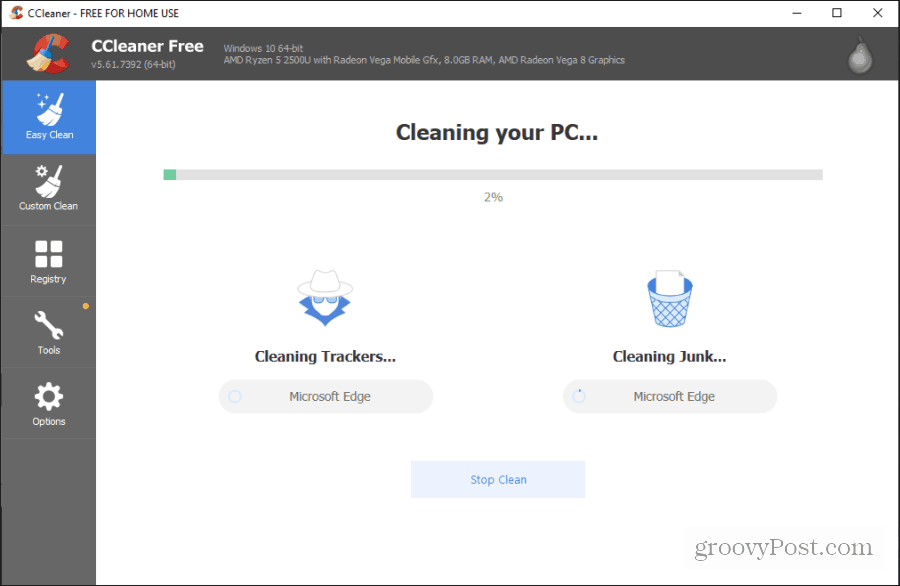
Når analysen er afsluttet, kan du se, hvor mange tracker- og junk-filer CCleaner Portable findes. Hvis ingen har renset systemet i lang tid, finder den sandsynligvis tusinder af filer.
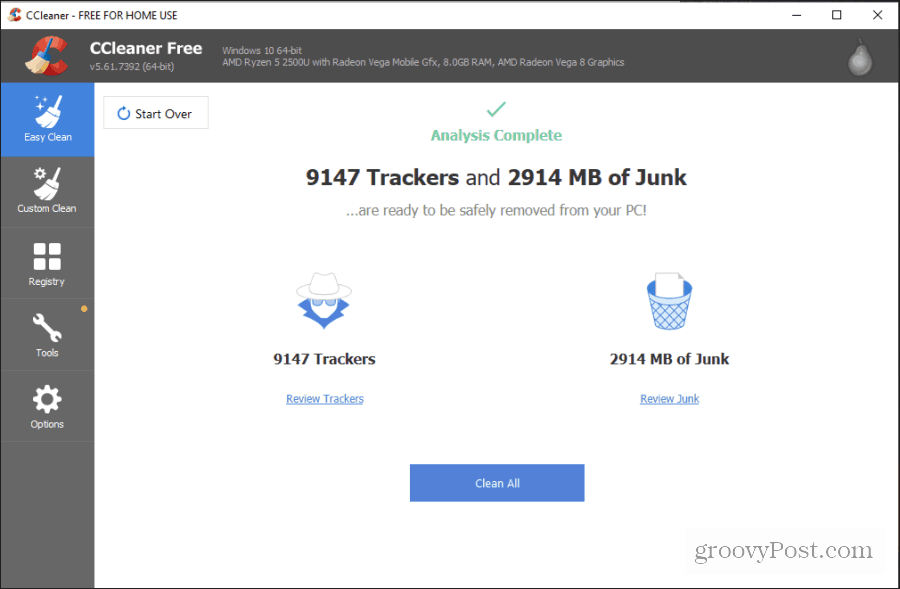
Vælg Rengør alt for at starte oprydningsprocessen. For de fleste af disse filer skal du ikke have brug for administrative rettigheder for at slette filerne. Så CCleaner bør ikke rapportere nogen fejl, mens oprydningen er i gang.
Når processen er afsluttet, ser du en status, at pc-oprydningen er udført.
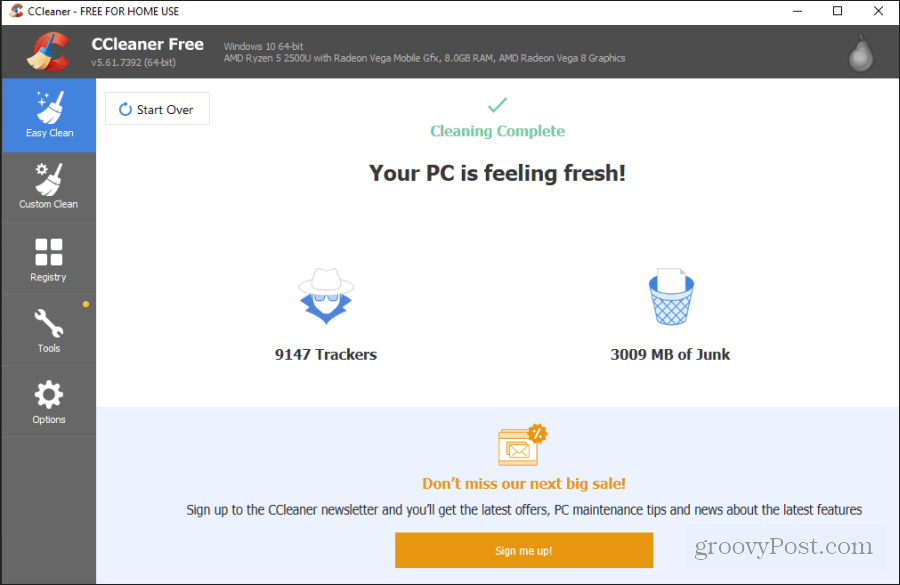
På dette tidspunkt kan du lukke CCleaner mobil og begynde at bruge systemet. Det kan være nødvendigt at genstarte computeren for at afslutte oprydningsprocessen. Browseren skal starte hurtigere, arbejde med mindre forsinkelse, og computerens systemydelse skal forbedres.
Udfør manuel oprydning
Hvis du er en mere avanceret computerbruger, kan du vælge Brugerdefineret ren fra menuen til venstre for at vælge og vælge specifikke elementer i systemet til rengøring.
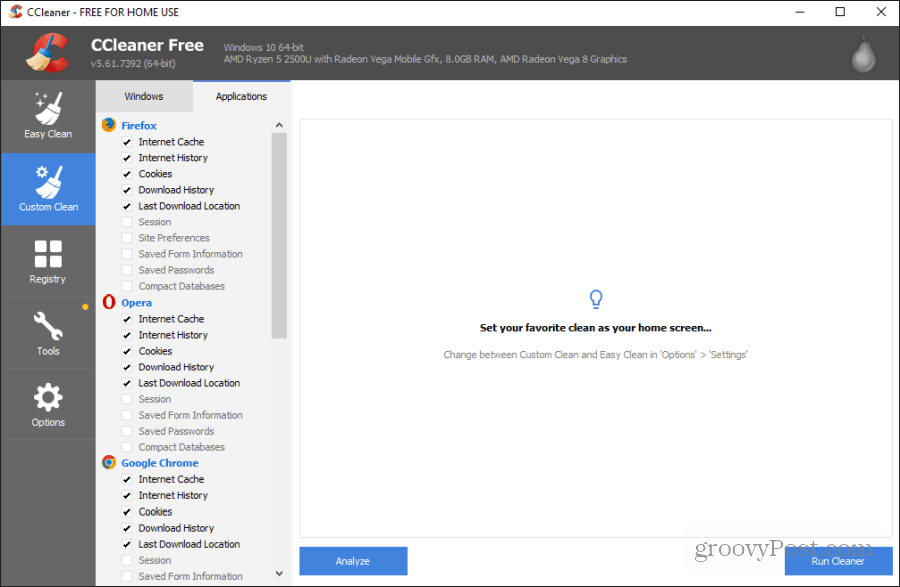
Hvis du allerede ved, hvilken browser eller applikationer der findes på den offentlige computer, kan du arbejde igennem denne liste og kun vælge de emner, som du ved, er relevante.
Nogle elementer på listen, som du gerne vil fokusere på for at få den største ydelse, inkluderer:
- Browser cache og cookies
- Windows-hjælpeprogrammer som MS Management Console, MS Search og RegEdit
- Windows Stifinder-miniaturecache og Start-menu Kør poster
- System papirkurven, midlertidige filer, udklipsholder, hukommelsesdumps, fragmenter af chkdsk-filer og Windows-logfiler
Hvis du vælger Registreringsikonet i venstre navigationsrude, ser du en anden liste over elementer, du kan rydde op for at forbedre systemydelsen.
Vælg Scan efter problemer for at lade CCleaner scanne registreringsdatabasen for at finde fejl.
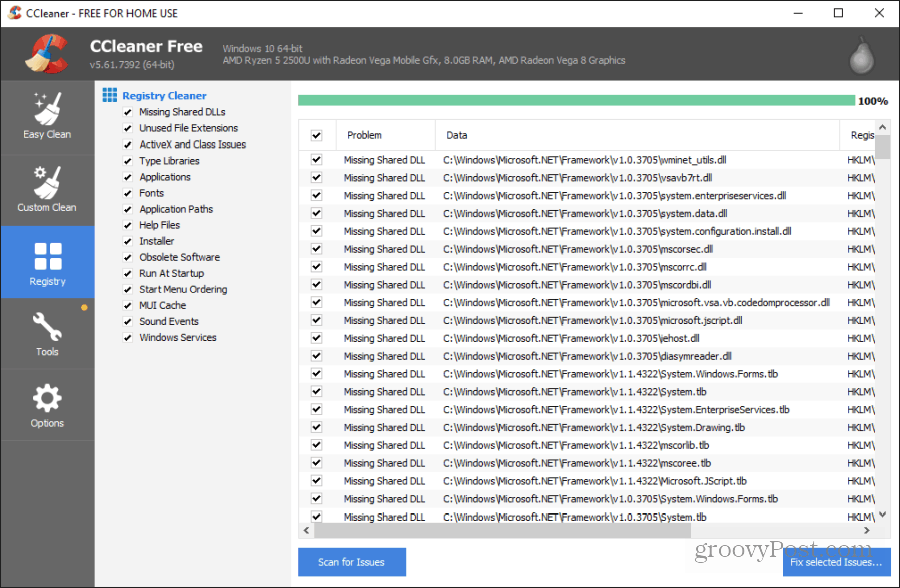
Du kan vælge Løs valgte problemer også at prøve at rydde op i registreringsdatabasen. Denne funktion fungerer muligvis ikke på en offentlig computer, hvor du ikke har administratorrettigheder. Men hvis du har mistanke om, at du gør det, kan du prøve en oprydning også.
Intet af værktøjerne, der er anført under ikonet Værktøjer, vil sandsynligvis være meget nyttige for dig på en offentlig computer, hvor du ikke har privilegierne til at udføre disse opgaver.
Når du er færdig med at bruge computeren
Når du er færdig med at bruge den offentlige computer, er det en god ide at rydde op i dine spor for at beskytte dit privatliv.
Bare kør CCleaner igen og brug Brugerdefineret ren mulighed. Sørg for at vælge alle oprydningsindstillingerne for den browser, du brugte på computeren.
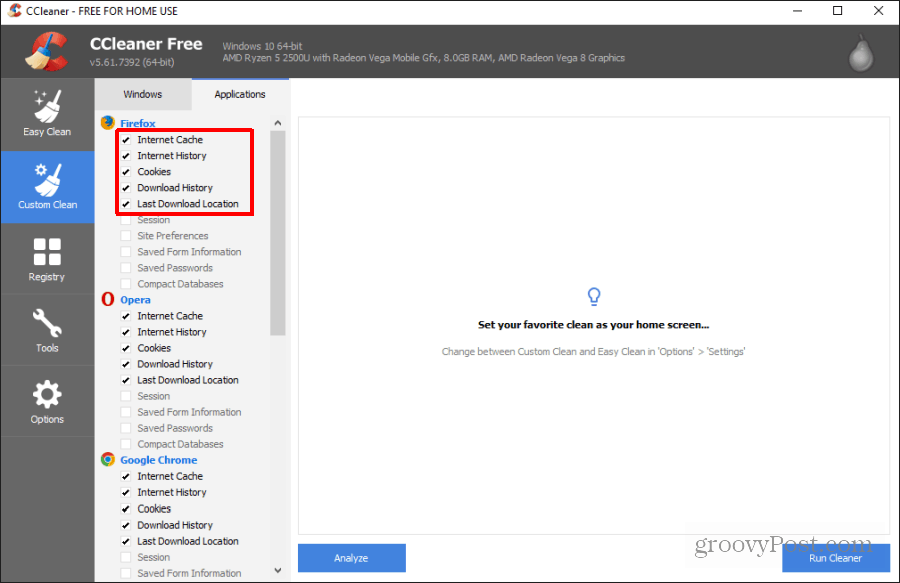
Vælg "Run Cleaner" for at udføre oprydningsproceduren endnu en gang. Når du er færdig, kan du lukke CCleaner bærbar, skub dit USB-drev ud, og slut det med computeren.
Det fine med at bringe CCleaner Portable med dig til brug på offentlige computere er, at det ikke kræver nogen softwareinstallation at bruge. Det hjælper dig med at få dit arbejde mere effektivt, og det renser din historie for at beskytte dit privatliv.



